硬盘重装系统_Ghost/WIM系统安装教程
时间:2020-08-08 来源:醉心纯净
每天都有不少人在「装机」公众号留言如何重装系统,今天分享一篇在硬盘之下重装系统的方法,使用本方法可在没有光驱、光盘、启动U盘等任何系统安装设备的情况下安装Ghost版或WIM版的XP、Win7、Win8、Win10等系统。

也就是说,只要你的电脑可以进入桌面,都可以用这种方法正常重装任何类型系统。在此,装机哥称这方法为“硬盘重装”,关注「装机」公众号,回复关键词【硬盘重装】,可获取手机版教程,可方便手机浏览操作!
如果电脑出现黑屏、蓝屏或进不了桌面等的情况,就不能使用此方法,只能通过U盘启动,进入PE进行重装系统!同样,装机哥称该方法为“U盘重装”,关注「装机」公众号,回复关键词【U盘重装】,可获取手机版教程,可方便手机浏览操作!
下面,我们来详细讲解“硬盘重装”的教程。
第一步:请提前下载硬盘安装器和系统镜像文件,并放置于D盘下(或系统盘以外的盘)
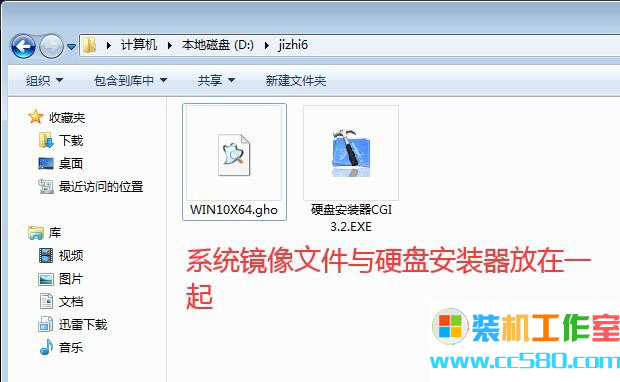
注:硬盘安装器有很多种,常见的有CGI备份还原、OneKey Ghost等,OneKey Ghost早前版本是纯净版,但最新版本已经加插了不少东西,而装机哥分享的这款“CGI备份还原”工具是纯净版来的,大家下载这款工具来重装就行了,这些硬盘安装器的功能大多一样!
系统镜像文件可以根据自己需要来下载,但现在大部分Ghost或WIM系统都存在流氓行为,纯净不流氓的系统现在很难找,大家可以在www.cc580.com下载装机工作室系统,或者下载原版系统进行安装,自行激活!
CGI备份还原(硬盘安装器):https://zhuangji.lanzous.com/ibmysza
第二步:双击硬盘安装器,选择“还原分区”,再选择主分区C盘(一般会自动默认的),然后选择“系统镜像文件”(一般会自动搜索到镜像文件)如下图所示:
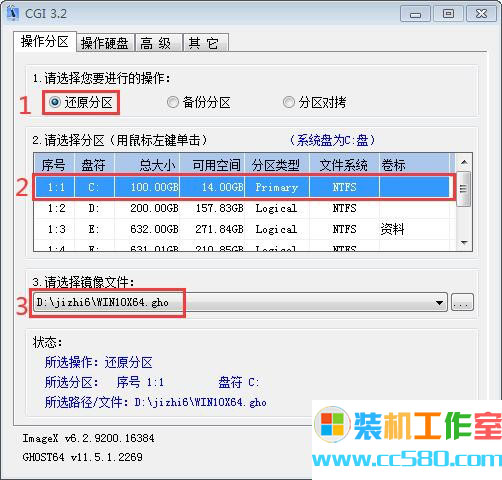
第三步:选择好并检查无误后,点击“执行”
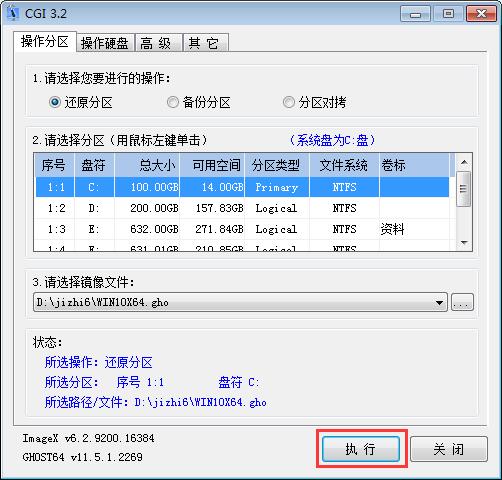
第四步:在弹出的窗口勾选“重启”,然后“确定”即可重启电脑进入系统重装过程

注意:如果提示“镜像不完整”,请把镜像复制到其它盘根目录再尝试安装;
如果出现以下图片的提示,内里证明“硬盘重装”方法不适用你当前的系统环境(UEFI+GPT),请改用U盘启动进PE环境安装(U盘启动进PE环境安装系统方法)
U盘启动进入PE系统安装教程:http://www.cc580.com/xtjc/1714.html
或者关注「装机」公众号,回复关键词【U盘重装】,可获取手机版教程,可方便手机浏览操作!

第五步:电脑会自动重启,进入还原界面,你不需要任何操作,直到电脑重装系统成功进入桌面即可!
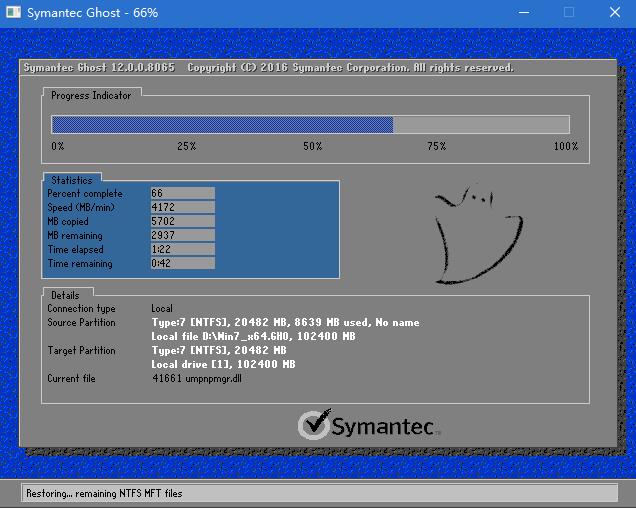
整个硬盘重装系统的过程完成,可以尽情享受新系统的乐趣与快感!
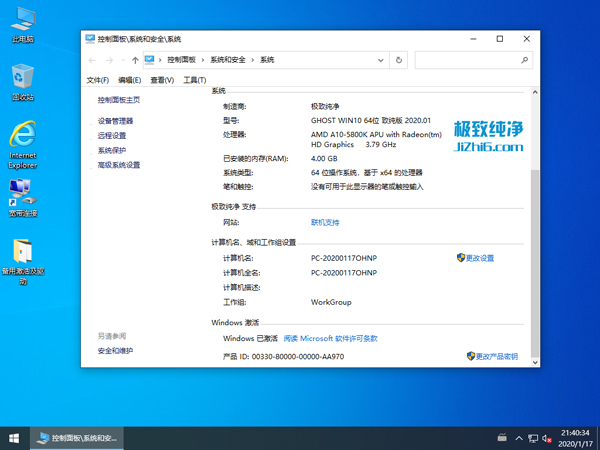
栏目热门教程
人气教程排行
热门系统下载
- 1 装机工作室Win7 SP1 64位 纯净版2021.03
- 2 装机工作室 Win10 21H2 64位 装机版 2021.09
- 3 装机工作室Win10 20H2 64位 纯净版2021.03
- 4 技术员 Ghost Xp Sp3 装机版 2017
- 5 装机工作室 Ghost Win7 SP1 32位 纯净版 2021.02
- 6 MSDN微软原版 Windows10 20H2(2021年2月更新)
- 7 装机工作室Win10 21H1 64位 纯净版2021.07
- 8 装机工作室 Ghost Win10 64位 纯净版 2020.09
- 9 装机工作室 Ghost Win7 SP1 64位 纯净版 2021.02
- 10 极纯净 Win10 21H2 64位 纯净版 2021.09